既然有了3G, 随时随地能上网了, 那很自然的我就希望能用手机管理服务器. Android手机本身就是Linux的一种, 连接另一台Linux服务器只是顺水行舟.
需要用到SSH客户端, 我的选择是ConnectBot, 免费的.
在HTC EVO4G上的具体步骤如下:
- 启动ConnectBot
- 不要急于连接, 先按menu键, 然后点”manage pubkeys”管理密钥.
- 在密钥界面(目前是空的), 再按menu, 然后点generate/建立
- 在接下来的界面内输入密钥的基本信息, 名字, 加密位数等等. password是可选的, 不过最好还是设置一个简单的
- 然后界面会要求你在方框内乱画一气, 以生成一个随机数字
- 密钥建好了, 下面要把对应的公钥放到服务器上, 这样就不需要password口令验证了.
- 按住密钥, 在弹出的菜单选”copy public key”, 就是复制公钥
- 按返回键( <- ), 建立服务器连接, 格式就是通用的[email protected]
- 第一次连接时还是要输入password的, 用软键盘很容易出错, 🙂
登录后, 输入如下命令
echo “PUBKEY” >> .ssh/authorized_keys
其中, 上面引号内的PUBKEY是你的公钥, 也就是需要按menu键, 然后选择paste/粘贴. 上面第7步复制的公钥就出来了.
之后就可以logout, 再试试用公钥登录啦.
另外, 软键盘上没有Ctrl, Alt和Esc, 输入方法是在terminal窗口点击, 下面会出现这几个控制键, 再点击就行了.
例如常用的Ctrl-c, 输入方法是点击窗口, 按Ctrl, 再按c, 再按空格就可以了. 很麻烦, 但好在这不是常用的.
昨天在家用Enclave测试了一下, “远程”关机, 🙂 当然笑笑并没有当回事, 这和用遥控器关电视差不多啊…

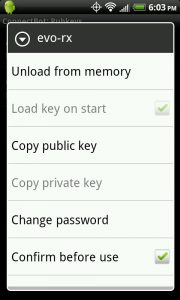
4 responses to “随时随地管理Linux服务器”
我在手机里写wp都快手抽筋了,管服务器……………最多应下急吧。
感觉这种情况用百度的拇指键盘应该不错,非规律英语输入的。
是的, 只是应急. 百度的东西我还是避让吧哈哈.
百度也是收购别人的,不至于带有色眼镜看别人……
这个不是有色, 是黑名单 🙂